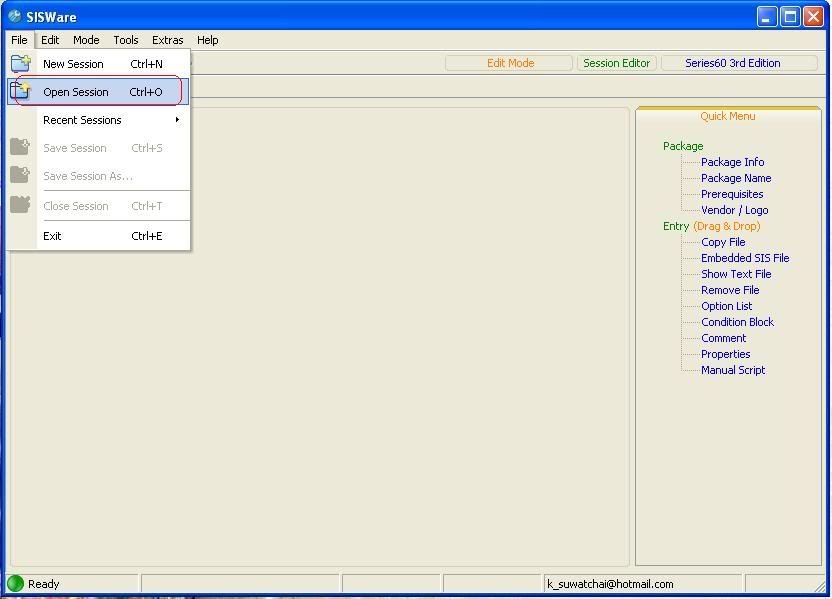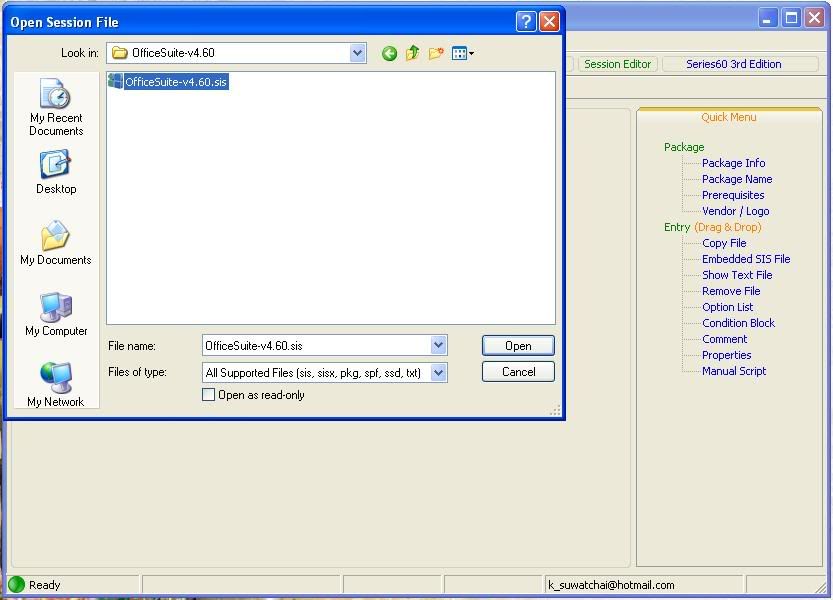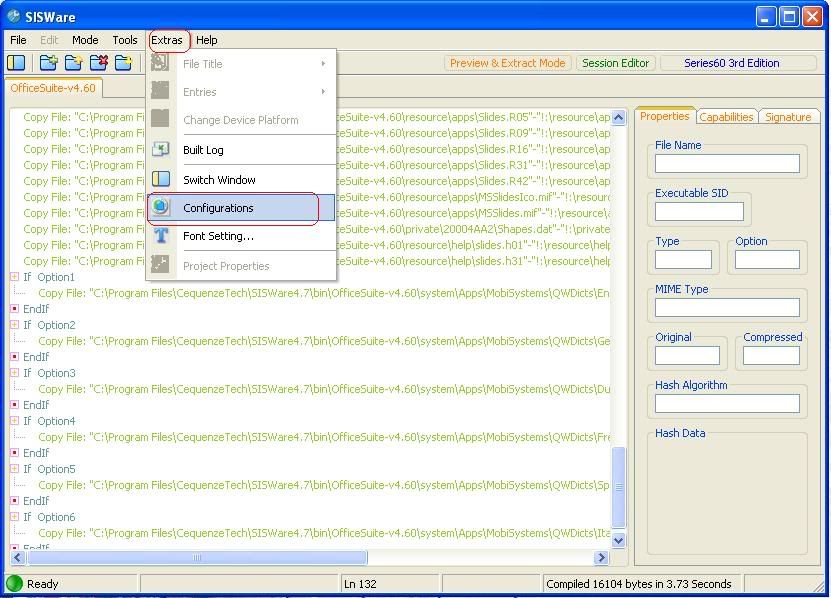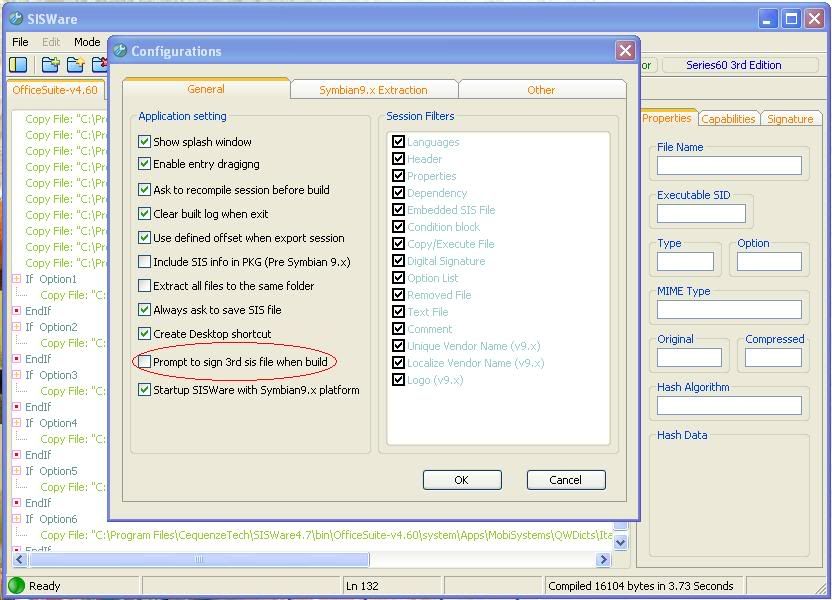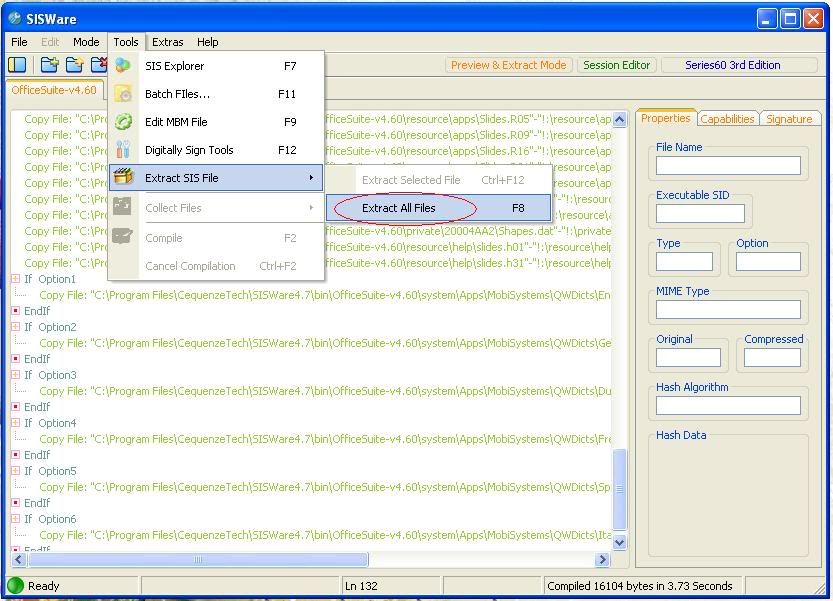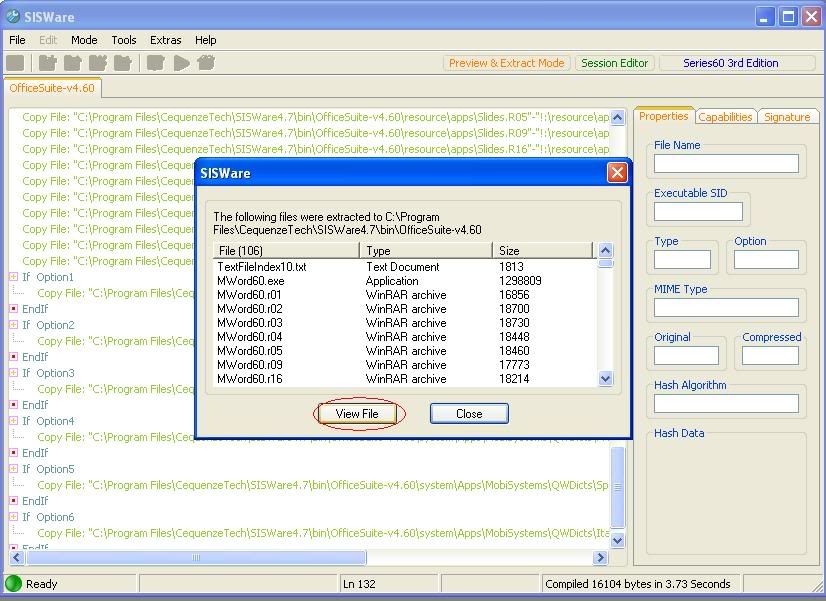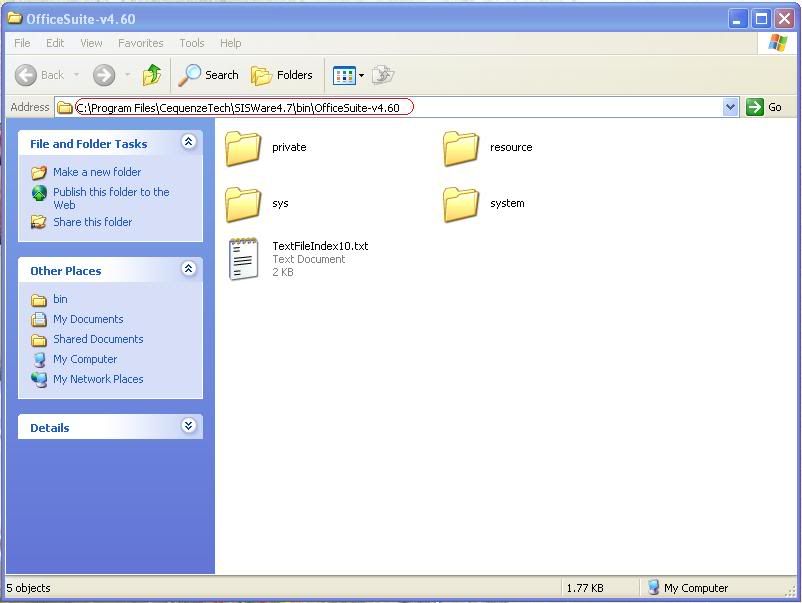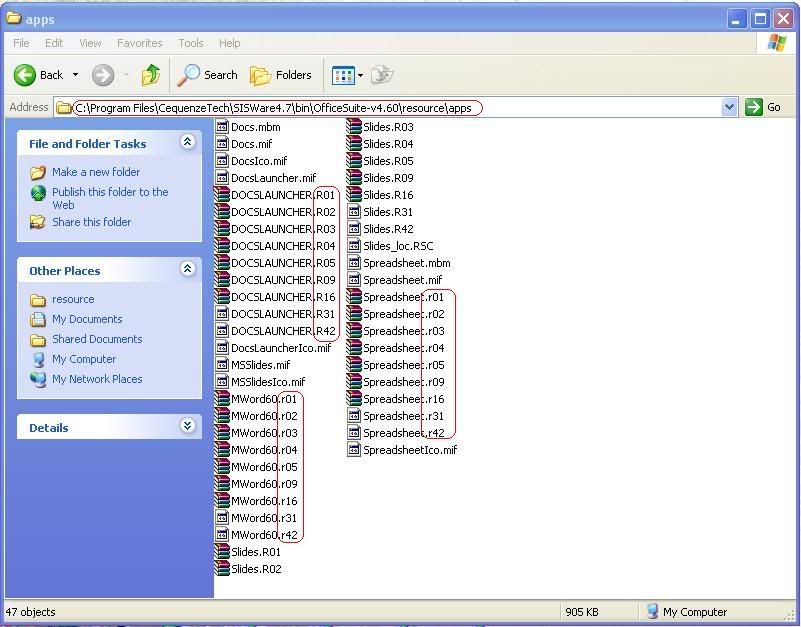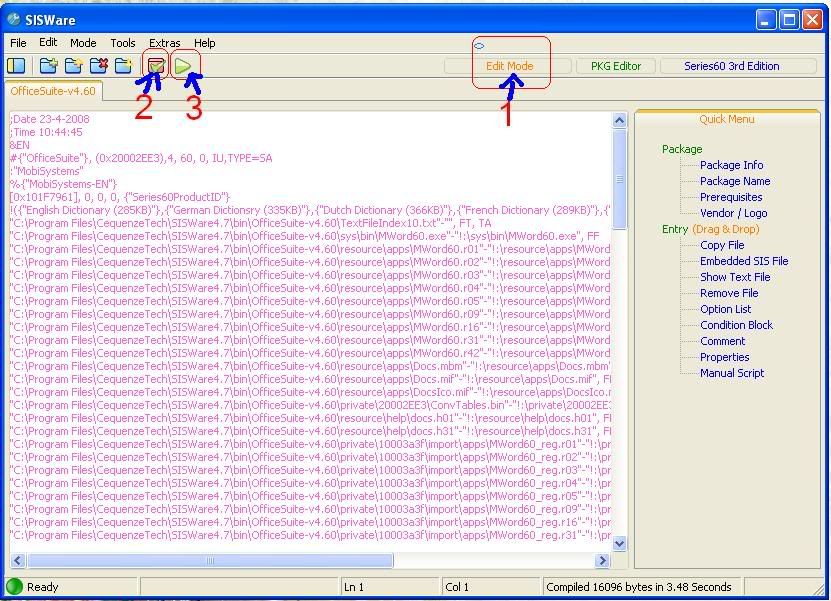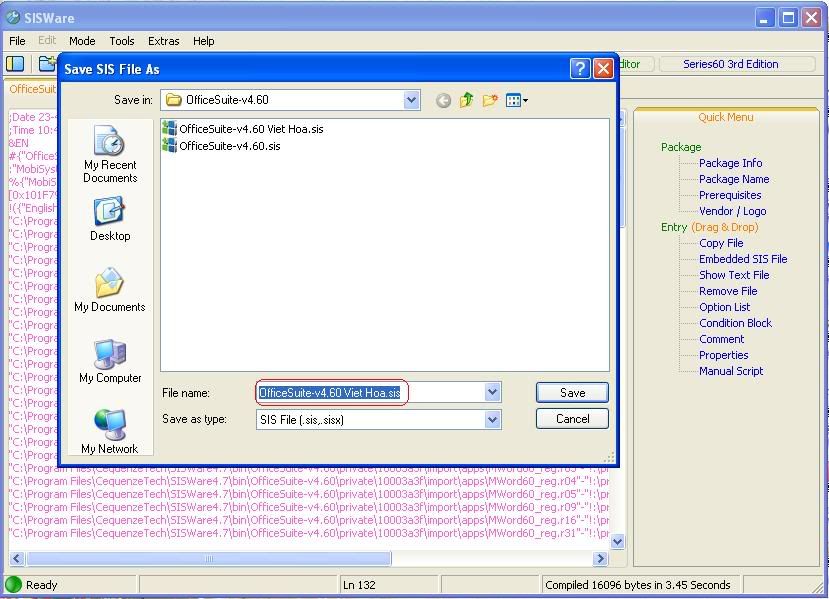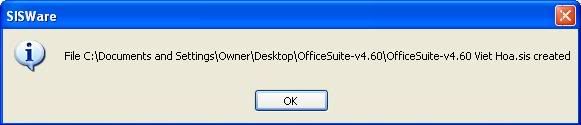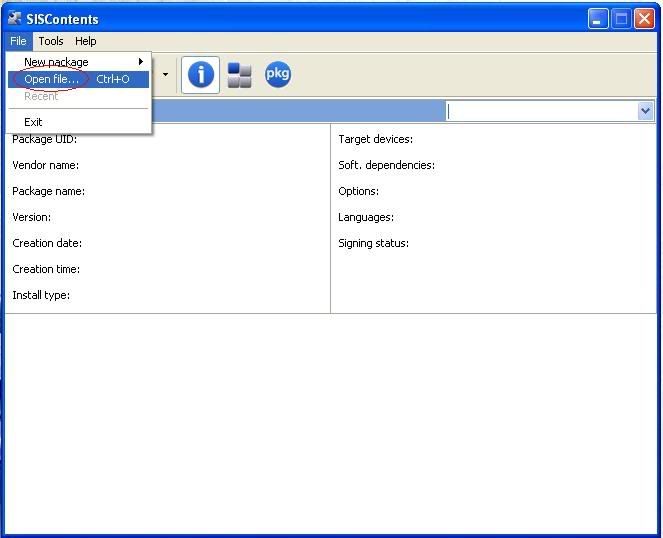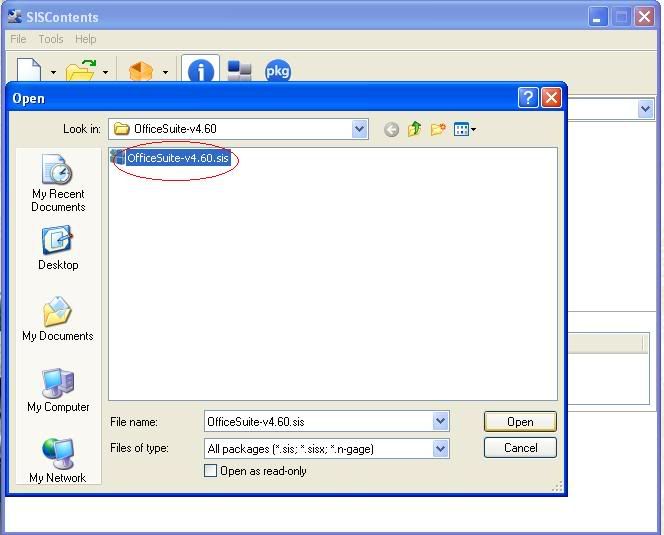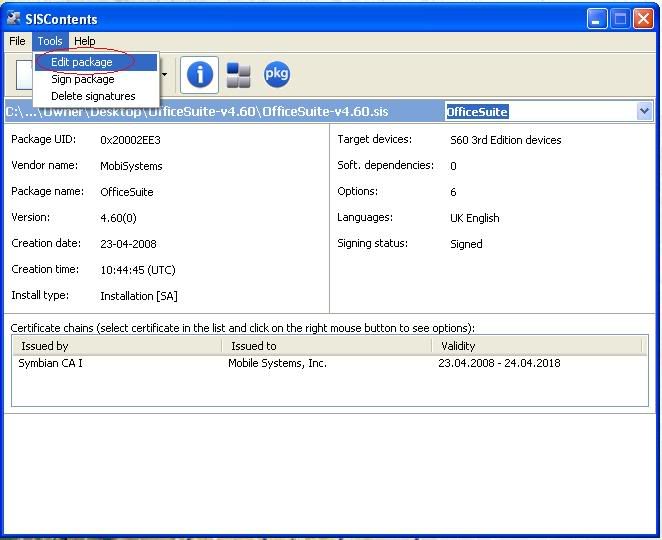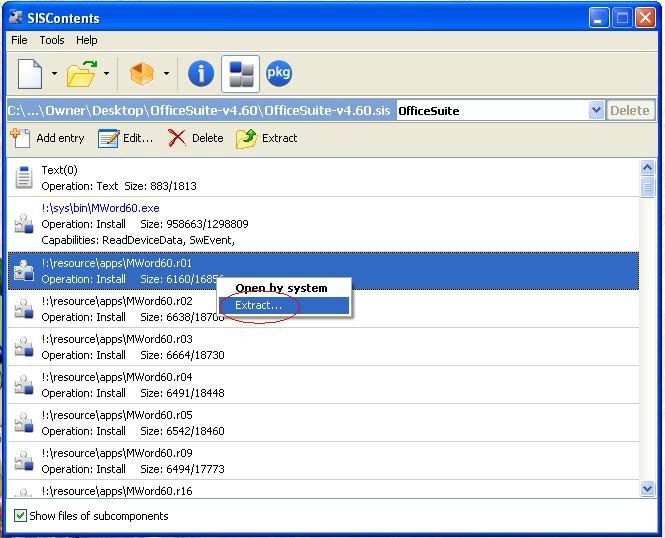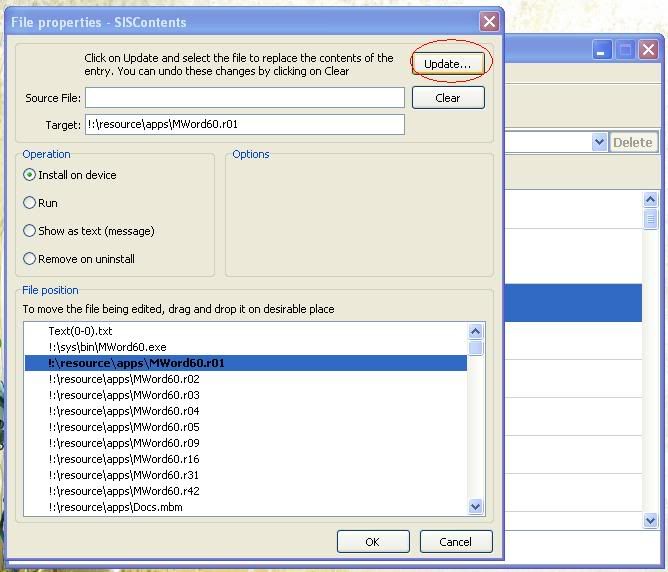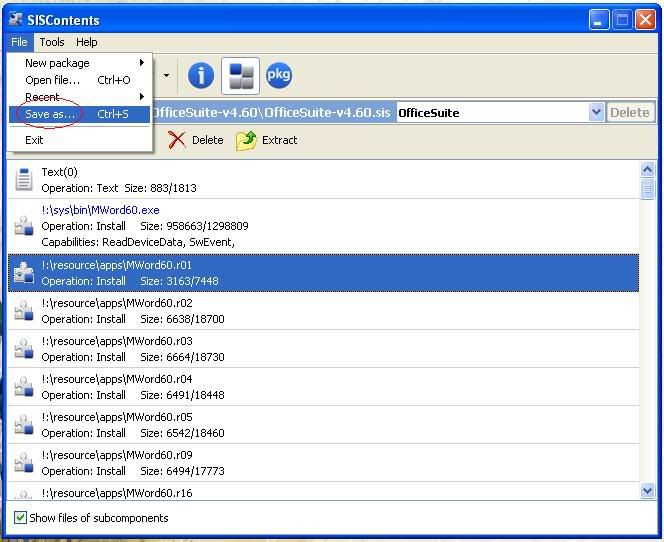Hoden
Super V.I.P
Sau đây mình xin giới thệu và hướng dẫn các bạn công cụ việt hóa trên mobile vô cùng hửu ích.
Nhằm khuyến khích các bạn việt hóa vì " NGƯỜI VIỆT XÀI PM VIỆT"
Nhằm khuyến khích các bạn việt hóa vì " NGƯỜI VIỆT XÀI PM VIỆT"
BÀI 1:
==============
-Tên phần mềm: MobileHex
+Phiên bản: 0.99
Ưu điểm: hỗ trợ dịch trực tuyến sang tiếng Việt, hiện đầy đủ String
Nhược điểm: tốn RAM, hao pin ( đối với 5800)
+cách sử dụng:
- Mở phần mềm lên đầu tiên là chuyển ngôn ngữ nó sang tiếng Anh
Nhấn Menu chọn Language, chọn English rồi khởi động lại trình này để sử dụng tiếng Anh.
- Vào lại trình, nhấn Menu chọn Open File, di chuyển đến mục chứa file Rsc cần Việt hóa
Nhấn nút ok để mở file này lên, có giao diện như sau. Đây là giao diện nhìn theo dạng kí tự hex



Nhấn phím số 5, các bạn chờ máy chạy Lúc này sẽ có giao diện:

Và các bạn thấy từ cần việt hóa như như hình nếu các bạn có kết nối GPRS hoặc WIFI dịch bằng công cụ dịch trực tuyến .
Di chuyển tới dòng cần dịch ấn phím trái nó hiện ra dòng tap translate bạn chọn vào nó sẽ tự dịch ( có thể không xác nghĩa) các bạn edit lại cho đúng nghĩa nha.
Ở đây mình thí dụ là " New message " nó sẽ dịch thành '' tin nhắn mới ''



Các bạn muốn chỉnh sửa bằng tay thì chọn vào dòng cần sửa ấn ok bàn phím ảo nó sẽ hiện ra như khung hình sau và các bạn tùy chỉnh tên nó:


Thay xong nhấn Ok, cho quay lại màn hình hiện các string như ban đầu ta vào. Tiếp tục với các từ ta muốn dịch với trình tự như trên cho đến khi xong hết
Sau khi dịch xong hết, nhấn phím bên trái để ra lại giao diện nhìn theo kí tự hex bạn đầu, nhấn Menu, di chuyển chọn Save, máy sẽ hện lên 1 bảng để nghị bạn chon Extension, đây có nghĩa là trình này sẽ tạo thêm cho bạn 1 file backup ngay tại thời điểm bản lưu, ví dụ bạn Việt hóa file a.rsc, ngay bạn extension bạn gõ chữ A thì tại nơi bạn chứa file a.rsc sẽ có thêm 1 file a.rscA (file này dùng để ta dùng lại khi quá trình dịch bị sai, khá tiện lợi), sau khi save xong hiện lên chữ Ok là ta đã lưu xong file này.
 - Xuất và nhập file Text :
- Xuất và nhập file Text :
Cách này đối với file ngôn ngữ ít cần việt hóa trên PC hoặc bản việt hóa cũ tiếng việt nhập vào bản mới chưa việt hóa
Các bạn mở file Rsc và ấn phím 2 nó sẽ chạy và xuất 1 file tên: resuor. txt trên ổ C/
Và các bạn vào trên PC chỉnh sửa xong chép vào lại ổ C/ và mở file lên ấn phím '' 6'' nó sẽ tự nhập vào ( yêu cầu chính xác )
Công cụ Rsc>>Rsc: Dịch tự động
Cái hay của nó chính là đây, là phương pháp nhập ngôn ngữ đã việt hóa từ bản trước cho bản cập nhật sau này ,
- Chuẩn bị các file rsc:
bản cũ Gốc chưa việt hóa, bản Gốc đã việt hóa, và 1 bản mới cần việt hóa
Trước tiên các bạn mở file gốc bản việt hóa rồi và xuất ra 1 file txt bằng cách ấn phím ''2''
+ Cách làm: mở mobiHex : chọn dòng Rsc>>Rsc
tránh bị lỗi xuất hiện màn hình xanh .Các bạn cần xuất 1 file text của bản gốc đã việt hóa
các bạn làm theo thứ tự
Nhấp vào chữ Choose sau đó chọn file .rsc phiên bản cũ (chưa Việt hóa) . Chọn xong nó hiện lên hình có chữ Choose tiếp
Bước này ta chọn file rsc phiên bản cũ đã việt hóa, Chọn xong hiện lên hình có chữ Choose tiếp
Chọn file rsc phiên bản mới chưa Việt hóa xong, nhấn OK




Sau khi chạy xong nó sẽ lưu file vừa update vào nơi chứa file rsc phiên bản mới chưa Việt hóa
Tên file vừa update có từ NEW sau cùng, chỉ cần việc rename bỏ chữ NEW đi là ta đã có file rsc phiên bản mới đã được Việt hóa khoảng 80%. Ta chỉ cần việc Việt hóa tiếp

Xong các bạn ấn phím trái và chọn vào dòng ''Save'' là xong
lưu ý; Đến đây các bạn dịch tất cả tiếng anh sang tiếng việt là xong!
Lưu ý: không việt hóa các kí tự đặc biệt, ví dụ: %S , %d…
Sau khi dịch xong hết các bạn thoát ra và hưởng thụ thành quả của mình!
==============
-Tên phần mềm: MobileHex
+Phiên bản: 0.99
Ưu điểm: hỗ trợ dịch trực tuyến sang tiếng Việt, hiện đầy đủ String
Nhược điểm: tốn RAM, hao pin ( đối với 5800)
+cách sử dụng:
- Mở phần mềm lên đầu tiên là chuyển ngôn ngữ nó sang tiếng Anh
Nhấn Menu chọn Language, chọn English rồi khởi động lại trình này để sử dụng tiếng Anh.
- Vào lại trình, nhấn Menu chọn Open File, di chuyển đến mục chứa file Rsc cần Việt hóa
Nhấn nút ok để mở file này lên, có giao diện như sau. Đây là giao diện nhìn theo dạng kí tự hex



Nhấn phím số 5, các bạn chờ máy chạy Lúc này sẽ có giao diện:

Và các bạn thấy từ cần việt hóa như như hình nếu các bạn có kết nối GPRS hoặc WIFI dịch bằng công cụ dịch trực tuyến .
Di chuyển tới dòng cần dịch ấn phím trái nó hiện ra dòng tap translate bạn chọn vào nó sẽ tự dịch ( có thể không xác nghĩa) các bạn edit lại cho đúng nghĩa nha.
Ở đây mình thí dụ là " New message " nó sẽ dịch thành '' tin nhắn mới ''



Các bạn muốn chỉnh sửa bằng tay thì chọn vào dòng cần sửa ấn ok bàn phím ảo nó sẽ hiện ra như khung hình sau và các bạn tùy chỉnh tên nó:


Thay xong nhấn Ok, cho quay lại màn hình hiện các string như ban đầu ta vào. Tiếp tục với các từ ta muốn dịch với trình tự như trên cho đến khi xong hết
Sau khi dịch xong hết, nhấn phím bên trái để ra lại giao diện nhìn theo kí tự hex bạn đầu, nhấn Menu, di chuyển chọn Save, máy sẽ hện lên 1 bảng để nghị bạn chon Extension, đây có nghĩa là trình này sẽ tạo thêm cho bạn 1 file backup ngay tại thời điểm bản lưu, ví dụ bạn Việt hóa file a.rsc, ngay bạn extension bạn gõ chữ A thì tại nơi bạn chứa file a.rsc sẽ có thêm 1 file a.rscA (file này dùng để ta dùng lại khi quá trình dịch bị sai, khá tiện lợi), sau khi save xong hiện lên chữ Ok là ta đã lưu xong file này.

Cách này đối với file ngôn ngữ ít cần việt hóa trên PC hoặc bản việt hóa cũ tiếng việt nhập vào bản mới chưa việt hóa
Các bạn mở file Rsc và ấn phím 2 nó sẽ chạy và xuất 1 file tên: resuor. txt trên ổ C/
Và các bạn vào trên PC chỉnh sửa xong chép vào lại ổ C/ và mở file lên ấn phím '' 6'' nó sẽ tự nhập vào ( yêu cầu chính xác )
Công cụ Rsc>>Rsc: Dịch tự động
Cái hay của nó chính là đây, là phương pháp nhập ngôn ngữ đã việt hóa từ bản trước cho bản cập nhật sau này ,
- Chuẩn bị các file rsc:
bản cũ Gốc chưa việt hóa, bản Gốc đã việt hóa, và 1 bản mới cần việt hóa
Trước tiên các bạn mở file gốc bản việt hóa rồi và xuất ra 1 file txt bằng cách ấn phím ''2''
+ Cách làm: mở mobiHex : chọn dòng Rsc>>Rsc
tránh bị lỗi xuất hiện màn hình xanh .Các bạn cần xuất 1 file text của bản gốc đã việt hóa
các bạn làm theo thứ tự
Nhấp vào chữ Choose sau đó chọn file .rsc phiên bản cũ (chưa Việt hóa) . Chọn xong nó hiện lên hình có chữ Choose tiếp
Bước này ta chọn file rsc phiên bản cũ đã việt hóa, Chọn xong hiện lên hình có chữ Choose tiếp
Chọn file rsc phiên bản mới chưa Việt hóa xong, nhấn OK




Sau khi chạy xong nó sẽ lưu file vừa update vào nơi chứa file rsc phiên bản mới chưa Việt hóa
Tên file vừa update có từ NEW sau cùng, chỉ cần việc rename bỏ chữ NEW đi là ta đã có file rsc phiên bản mới đã được Việt hóa khoảng 80%. Ta chỉ cần việc Việt hóa tiếp

Xong các bạn ấn phím trái và chọn vào dòng ''Save'' là xong
lưu ý; Đến đây các bạn dịch tất cả tiếng anh sang tiếng việt là xong!
Lưu ý: không việt hóa các kí tự đặc biệt, ví dụ: %S , %d…
Sau khi dịch xong hết các bạn thoát ra và hưởng thụ thành quả của mình!
Link Download :
http://www.mediafire.com/?dcaup9609i95bw4
Last edited by a moderator: